 Si vous avez installé Ubuntu 11.10 sur un ordinateur portable ou un PC, vous devrez peut-être installer une imprimante pour imprimer votre document. L'imprimante peut être connectée directement ou partagée ou en réseau, quoi qu'il en soit, je donnerai quelques instructions pour installer tous les types d'imprimantes. Si vous travaillez sur la session de bureau Gnome 3, utilisez l'autre méthode pour ajouter une imprimante, ici j'ai utilisé la session d'interface Unity.
Si vous avez installé Ubuntu 11.10 sur un ordinateur portable ou un PC, vous devrez peut-être installer une imprimante pour imprimer votre document. L'imprimante peut être connectée directement ou partagée ou en réseau, quoi qu'il en soit, je donnerai quelques instructions pour installer tous les types d'imprimantes. Si vous travaillez sur la session de bureau Gnome 3, utilisez l'autre méthode pour ajouter une imprimante, ici j'ai utilisé la session d'interface Unity.
Ouvrez les paramètres du système depuis le tableau de bord. Cliquez sur l'icône d'impression . Cliquez sur le bouton Ajouter.
Imprimante partagée :
Si l'imprimante est partagée sur Windows et que vous souhaitez l'installer sur la machine Ubuntu, cliquez sur Imprimante réseau -> Imprimante Windows via SAMBA. Dans le panneau de droite, saisissez votre adresse IP ou votre nom d'hôte avec le nom de l'imprimante partagée (Ex. if ip =192.168.0.250 shared name=HPColorL type 192.168.0.250/HPColorL ). Ci-dessous, tapez les informations d'authentification pour vous connecter sur la machine Windows partagée et cliquez sur avant. Suivez les instructions à l'écran pour l'installer.
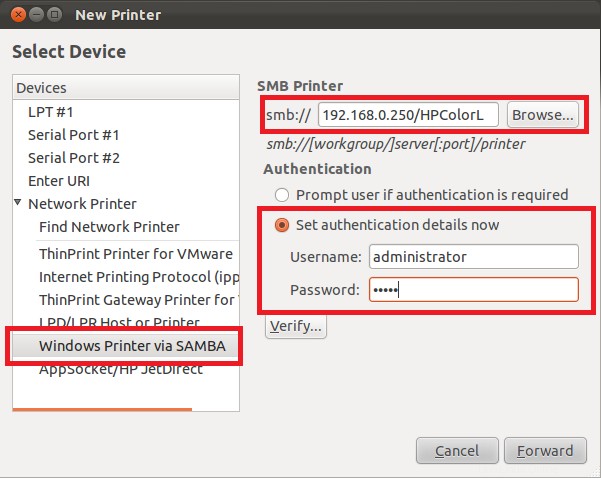
Imprimante réseau :
Si votre imprimante dispose d'une carte réseau dédiée, veuillez suivre les instructions d'installation de l'imprimante. Cette fois, cliquez sur rechercher une imprimante dans la section imprimante réseau, tapez l'adresse IP de l'imprimante sur le côté droit, puis cliquez sur rechercher. Une fois l'imprimante trouvée sur l'adresse IP spécifiée, elle affichera le numéro de port puis cliquez sur Suivant. Suivez les instructions à l'écran pour l'installer.

Imprimante connectée directement :
Lorsque j'ai connecté mon HP Color LaserJet CP1215, un utilitaire de pilote est apparu et a commencé à télécharger le pilote de mon imprimante.
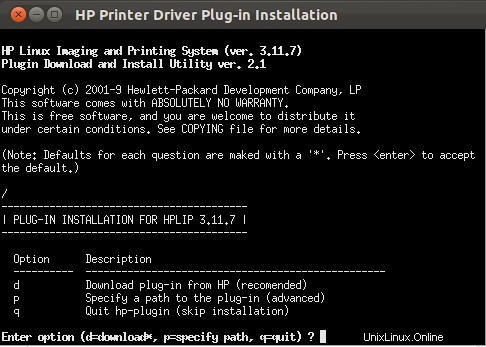
Si rien ne s'affiche pour l'installation du pilote, ne vous inquiétez pas, cliquez sur le bouton Ajouter, votre imprimante devrait y figurer s'il s'agit d'une imprimante USB, sinon sélectionnez le LPT #1 ou le port série #1 ou le port série #2 pour l'installation en fonction de la communication interface de l'imprimante. une fois que vous avez sélectionné la communication de votre imprimante, cliquez sur Suivant et suivez les instructions à l'écran pour l'installer.
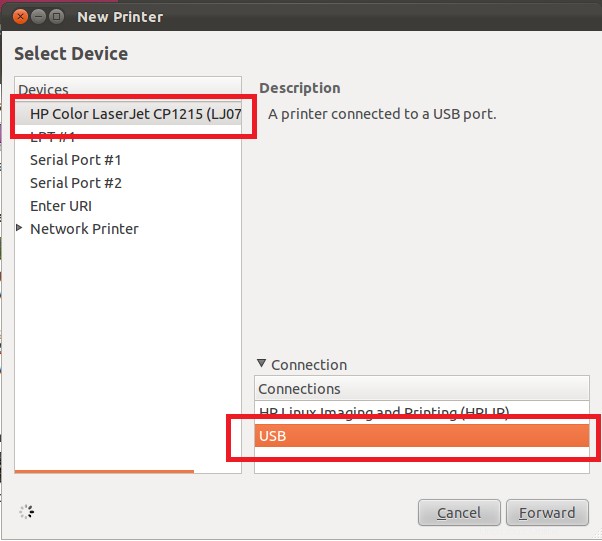
C'est tout. Vous avez installé avec succès l'imprimante sur Ubuntu 11.10